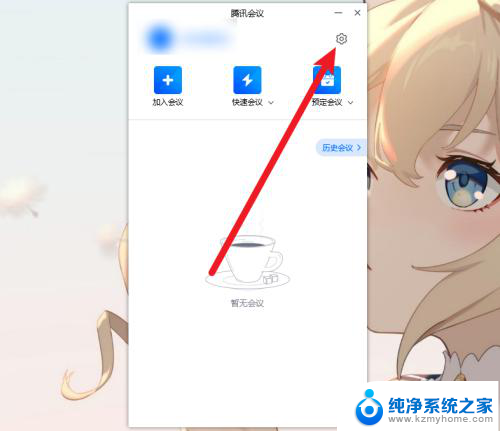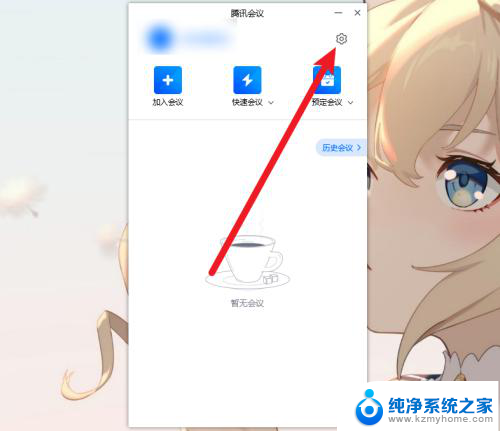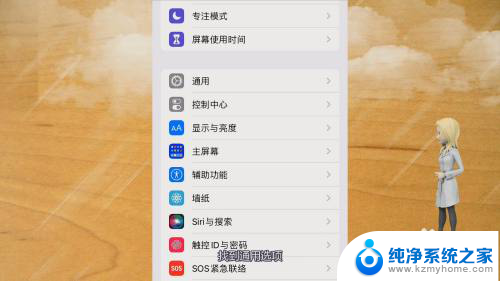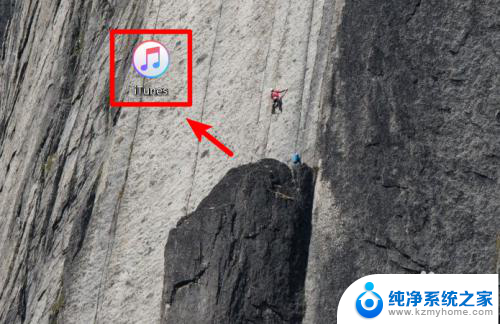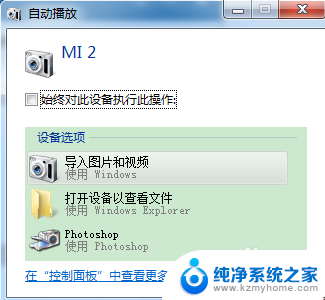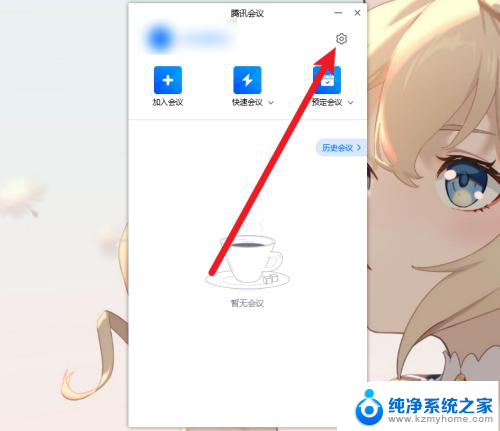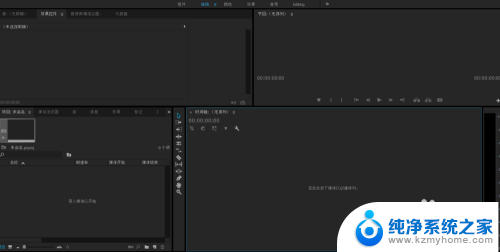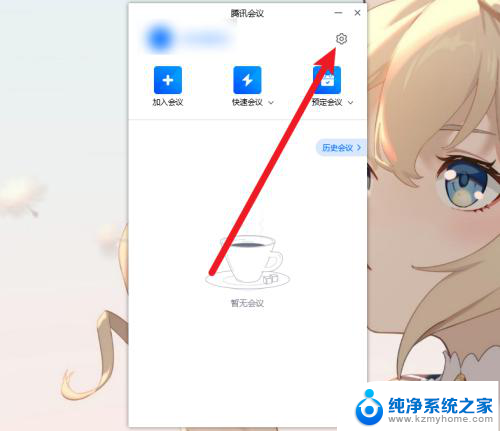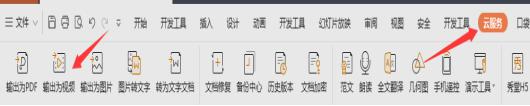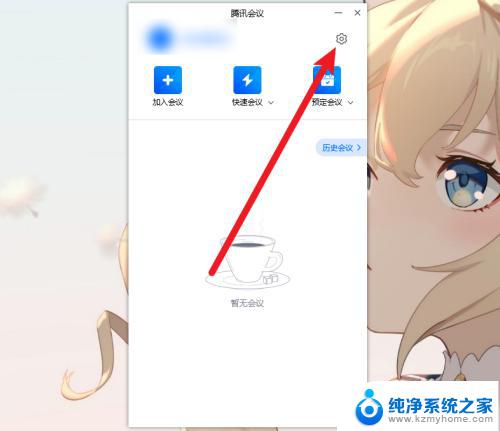iphone导出视频到电脑 iphone手机如何导出视频和图片到电脑
如今随着手机摄影技术的不断提升,我们已经可以利用iPhone拍摄出清晰、精美的照片和视频,随着我们拍摄的内容不断增多,手机存储空间可能会变得不够用。为了释放手机空间,我们可以将iPhone上的视频和图片导出到电脑上进行存储和管理。iPhone手机如何才能轻松地导出视频和图片到电脑呢?接下来我们将为您介绍几种简单易行的方法。
步骤如下:
1. 使用usb数据线连接到电脑

2. 手机会弹出如图所示的弹窗,点击【允许】。这样可以访问手机中的图片和视频数据。
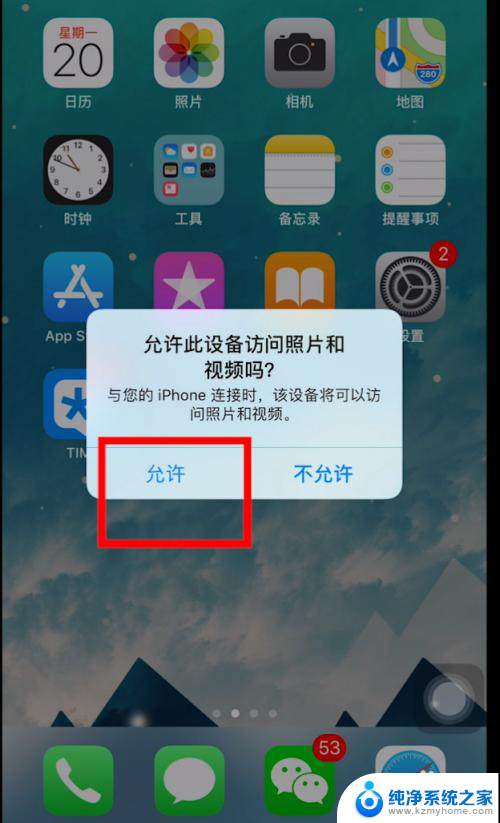
3. 打开电脑的【文件资源管理器】,找到【Apple iPhone】并进入
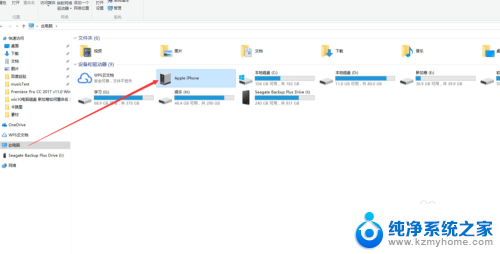
4. 找到自己的视频或者图片文件,点击鼠标右键菜单中选择【复制】。如图,再粘贴到电脑上即可。

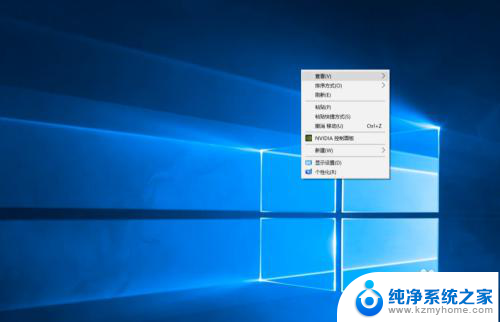
5. 第二种方法使用tim(精简版本的QQ)。打开该手机应用,点击【我的电脑】
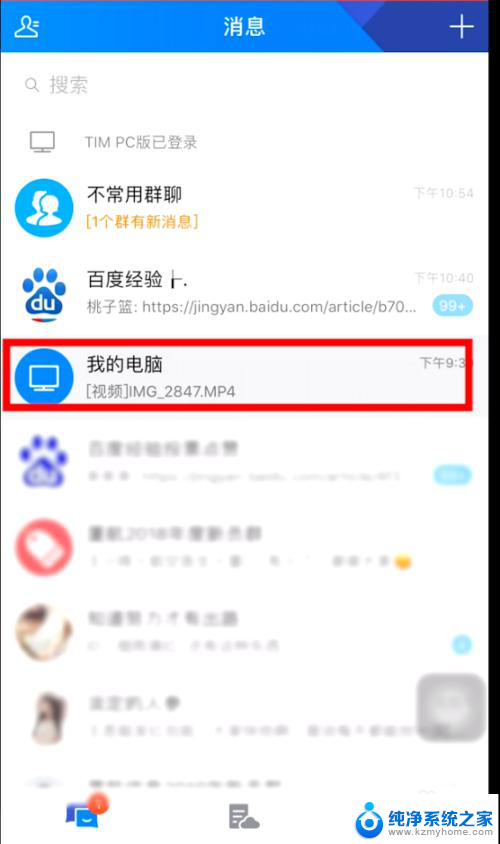
6. 点击左下角的【图片】->选择手机【视频或者图片】->【发送】,如图所示

7. 打开电脑客户端,【我的iPhone】会接受步骤6发送的视频文件。点击【设置】->【打开文件夹】,就能找到传输文件的文件路径和位置。

8.如果您觉得有用,记得在下方点击投票、点赞、关注、留言。小编会定期奉上更多的惊喜哦,您的支持才是小编继续努力的动力,么么哒。

以上就是iphone导出视频到电脑的全部内容,有遇到这种情况的用户可以按照小编的方法来进行解决,希望能够帮助到大家。